Menguasai Palet Anda: Panduan Lengkap Mengubah Warna Tulisan di Microsoft Word
Microsoft Word bukan hanya sekadar alat untuk mengetik teks; ia adalah kanvas digital di mana ide-ide Anda dituangkan. Salah satu elemen paling fundamental dalam menciptakan dokumen yang menarik, mudah dibaca, dan profesional adalah penggunaan warna. Mengubah warna tulisan di Word lebih dari sekadar estetika; ini adalah alat powerful untuk penekanan, hierarki visual, branding, dan bahkan aksesibilitas.
Artikel ini akan membawa Anda menyelami setiap aspek perubahan warna tulisan di Word, mulai dari metode dasar yang sering digunakan hingga teknik lanjutan yang dapat menghemat waktu dan meningkatkan konsistensi dokumen Anda. Kami juga akan membahas pertimbangan penting seperti aksesibilitas dan praktik terbaik untuk memastikan penggunaan warna Anda efektif dan profesional.
Bagian 1: Fondasi Mengubah Warna Teks – Metode Dasar dan Fitur Utama
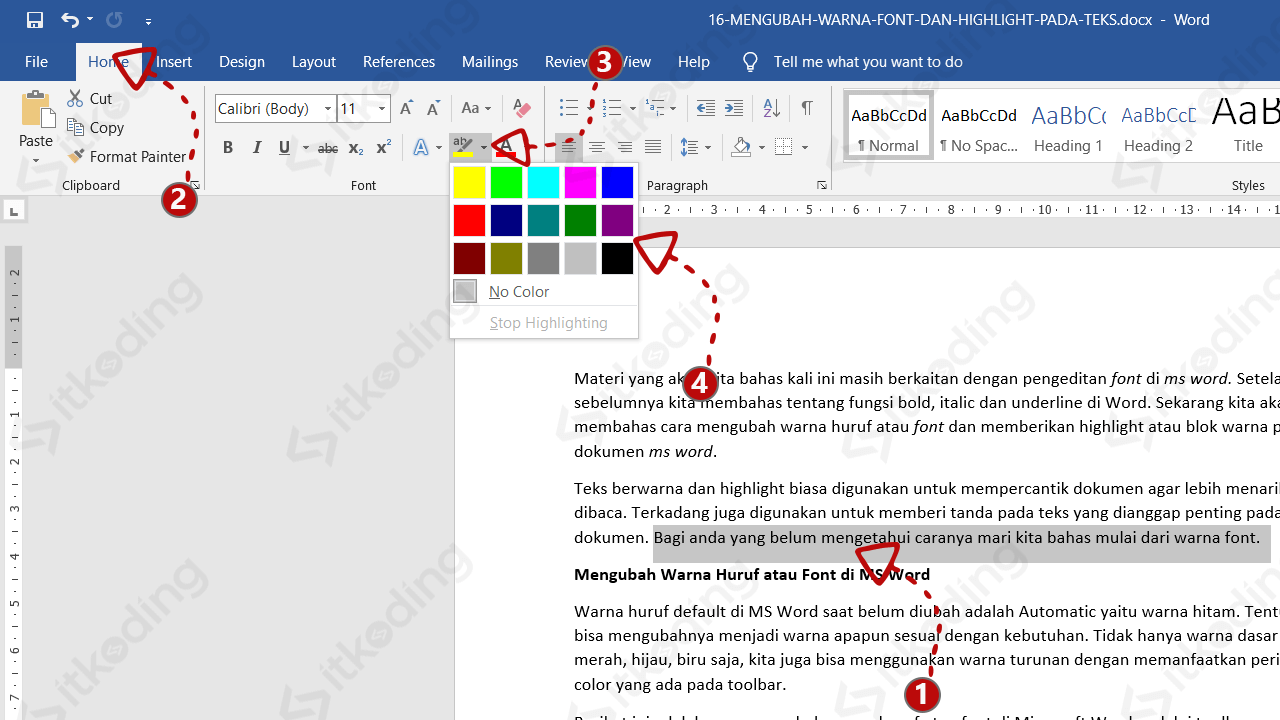
Inti dari mengubah warna tulisan di Word terletak pada tab "Home" dan grup "Font". Ini adalah titik awal bagi sebagian besar pengguna, dan memahami nuansanya adalah kunci.
1. Memilih Teks yang Ingin Diubah Warnanya
Langkah pertama yang mutlak adalah memilih atau "menyorot" teks yang ingin Anda ubah warnanya. Word hanya akan menerapkan perubahan ke teks yang sedang aktif Anda pilih.
- Menggunakan Mouse: Klik dan seret kursor mouse Anda melintasi teks yang diinginkan.
- Memilih Kata: Klik dua kali pada kata tersebut.
- Memilih Paragraf: Klik tiga kali pada paragraf tersebut.
- Memilih Seluruh Dokumen: Tekan
Ctrl + A(Windows) atauCommand + A(Mac).
2. Mengakses Alat Warna Font
Setelah teks terpilih, arahkan perhatian Anda ke tab "Home" di Ribbon Word. Dalam grup "Font", Anda akan menemukan ikon huruf ‘A’ yang digarisbawahi dengan warna di bawahnya (biasanya merah atau hitam secara default). Ini adalah tombol "Font Color".
3. Pilihan Warna Standar (Theme Colors & Standard Colors)
Klik panah kecil di samping tombol "Font Color" untuk membuka menu dropdown. Anda akan melihat dua bagian utama:
- Theme Colors (Warna Tema): Ini adalah palet warna yang ditentukan oleh tema dokumen Anda saat ini. Menggunakan warna tema sangat direkomendasikan karena jika Anda mengubah tema dokumen Anda nanti, semua teks yang menggunakan warna tema akan otomatis diperbarui, menjaga konsistensi visual.
- Standard Colors (Warna Standar): Ini adalah palet warna dasar yang selalu tersedia, seperti merah, biru, hijau, kuning, dll. Warna-warna ini tidak akan berubah jika Anda mengganti tema dokumen.
4. Menggunakan Fitur "More Colors…" (Warna Lainnya)
Jika warna yang Anda inginkan tidak ada dalam palet standar, klik opsi "More Colors…" di bagian bawah menu dropdown. Ini akan membuka kotak dialog "Colors" yang menawarkan kontrol yang lebih presisi:
- Tab "Standard": Menampilkan kisi-kisi warna yang lebih luas dalam bentuk heksagonal. Anda dapat memilih warna dari sini.
- Tab "Custom": Ini adalah tempat di mana Anda memiliki kendali penuh. Anda dapat:
- Memasukkan Nilai RGB: RGB (Red, Green, Blue) adalah model warna yang digunakan untuk menampilkan warna pada layar. Setiap komponen memiliki nilai antara 0-255. Dengan memasukkan kombinasi angka yang tepat, Anda dapat menciptakan jutaan warna.
- Mengatur Nilai HSL: HSL (Hue, Saturation, Lightness) adalah model warna lain yang sering lebih intuitif. Hue mengacu pada warna itu sendiri (misalnya, merah, hijau, biru), Saturation mengacu pada intensitas warna, dan Lightness mengacu pada seberapa terang atau gelap warna tersebut.
- Memasukkan Kode Hex: Meskipun Word tidak secara langsung memiliki kolom input kode hex, Anda dapat mengonversi kode hex ke nilai RGB menggunakan alat online dan memasukkan nilai RGB yang sesuai. Ini sangat berguna jika Anda bekerja dengan panduan merek yang menyediakan kode hex spesifik.
5. Fitur "Eyedropper" (Pipet Warna)
Pada versi Word yang lebih baru (misalnya, Word 2013 ke atas), Anda akan menemukan fitur "Eyedropper" (Pipet Warna) di menu dropdown "Font Color". Fitur ini sangat berguna untuk mencocokkan warna yang sudah ada di dokumen Anda atau bahkan dari gambar yang disisipkan.
- Klik "Eyedropper".
- Kursor Anda akan berubah menjadi pipet. Arahkan pipet ke warna apa pun di layar (di dalam atau di luar dokumen Word Anda) dan klik. Warna tulisan yang terpilih akan langsung berubah menjadi warna yang Anda ambil.
6. Warna "Automatic" (Otomatis)
Pilihan "Automatic" biasanya akan mengatur warna teks menjadi hitam (jika latar belakang terang) atau putih (jika latar belakang gelap). Ini adalah default yang aman dan seringkali merupakan pilihan terbaik untuk teks isi utama.
Bagian 2: Mengoptimalkan Penggunaan Warna Teks – Tips dan Trik Lanjutan
Mengubah warna teks secara manual per kalimat atau paragraf bisa menjadi sangat memakan waktu dan rentan terhadap inkonsistensi, terutama dalam dokumen panjang. Di sinilah fitur-fitur lanjutan Word menunjukkan kekuatannya.
1. Memahami dan Menggunakan Gaya (Styles)
Gaya adalah salah satu fitur paling powerful di Word untuk menjaga konsistensi format, termasuk warna. Setiap bagian teks di Word (Normal, Heading 1, Judul, dll.) memiliki gaya yang diterapkan padanya.
- Bagaimana Gaya Mempengaruhi Warna: Warna teks seringkali merupakan bagian dari definisi gaya. Jika Anda mengubah warna teks secara manual, Anda menerapkan "pemformatan langsung" yang dapat menimpa gaya. Namun, cara yang lebih baik adalah memodifikasi gaya itu sendiri.
- Mengubah Warna Melalui Gaya:
- Arahkan kursor Anda ke teks yang ingin Anda ubah gayanya (misalnya, teks dengan gaya "Heading 1").
- Di tab "Home", dalam grup "Styles", klik kanan pada gaya yang relevan (misalnya, "Heading 1").
- Pilih "Modify…" (Modifikasi…).
- Di kotak dialog "Modify Style", klik tombol "Format" di kiri bawah, lalu pilih "Font…".
- Di kotak dialog "Font", Anda dapat memilih warna baru dari dropdown "Font color".
- Klik "OK" di semua kotak dialog.
- Manfaat: Semua teks di dokumen Anda yang menggunakan gaya tersebut akan otomatis diperbarui dengan warna baru, memastikan konsistensi sempurna. Ini sangat efisien untuk dokumen dengan banyak judul atau subjudul.
2. Peran Tema Dokumen (Document Themes)
Tema dokumen mengontrol seluruh tampilan dokumen Anda, termasuk skema warna, font, dan efek. Warna-warna yang Anda lihat di bawah "Theme Colors" di menu dropdown "Font Color" berasal dari tema ini.
- Mengubah Tema Dokumen: Pergi ke tab "Design" di Ribbon. Dalam grup "Document Formatting", Anda akan melihat opsi "Themes" dan "Colors".
- Menyesuaikan Warna Tema: Jika Anda tidak menyukai palet warna tema yang ada, Anda bisa:
- Klik "Colors" di tab "Design".
- Pilih salah satu palet yang sudah ada, atau klik "Customize Colors…" (Sesuaikan Warna…).
- Di sini, Anda dapat mengubah setiap warna dalam palet tema (misalnya, Accent 1, Accent 2, Hyperlink, dll.). Ini akan memengaruhi semua elemen dokumen yang menggunakan warna tema tersebut, termasuk teks.
3. Mengubah Warna Teks dalam Objek Khusus (Kotak Teks, Bentuk, Tabel, Hyperlink)
- Kotak Teks (Text Boxes) dan Bentuk (Shapes): Teks di dalam kotak teks atau bentuk dapat diwarnai sama seperti teks biasa. Pilih teks di dalamnya, lalu gunakan tombol "Font Color" di tab "Home".
- Tabel (Tables): Teks di dalam sel tabel juga dapat diwarnai secara individual. Pilih sel atau teks di dalam sel, lalu gunakan tombol "Font Color".
- Hyperlink: Tautan web atau internal (hyperlink) secara default memiliki warnanya sendiri (biasanya biru) dan berubah warna setelah diklik (biasanya ungu). Warna ini dikontrol oleh gaya "Hyperlink" dan "Followed Hyperlink". Untuk mengubahnya:
- Pergi ke tab "Home", di grup "Styles", klik panah kecil di sudut kanan bawah untuk membuka panel "Styles".
- Temukan gaya "Hyperlink" dan "Followed Hyperlink" (mungkin perlu mengklik "Options…" di panel Styles dan memilih "All styles").
- Klik panah dropdown di samping gaya tersebut, lalu pilih "Modify…".
- Ubah warna font melalui opsi "Format" -> "Font" seperti yang dijelaskan di bagian Gaya.
4. Mencari dan Mengganti Warna Teks Secara Otomatis (Find and Replace for Formatting)
Ini adalah fitur yang sangat powerful jika Anda perlu mengubah warna teks tertentu di seluruh dokumen tanpa mengubah teks itu sendiri.
- Tekan
Ctrl + H(Windows) atauCommand + H(Mac) untuk membuka kotak dialog "Find and Replace". - Klik "More >>" (Lainnya >>) untuk menampilkan opsi tambahan.
- Mencari Warna:
- Di kolom "Find what:" (Cari apa:), kosongkan kolom teks.
- Klik tombol "Format", lalu pilih "Font…".
- Di kotak dialog "Find Font", pilih warna yang ingin Anda cari dari dropdown "Font color". Klik "OK".
- Anda akan melihat "Format: Font color: [warna]" di bawah kolom "Find what:".
- Mengganti dengan Warna Baru:
- Di kolom "Replace with:" (Ganti dengan:), kosongkan kolom teks.
- Klik tombol "Format", lalu pilih "Font…".
- Di kotak dialog "Replace Font", pilih warna baru yang Anda inginkan dari dropdown "Font color". Klik "OK".
- Anda akan melihat "Format: Font color: [warna baru]" di bawah kolom "Replace with:".
- Klik "Find Next", "Replace", "Replace All" sesuai kebutuhan Anda.
- Penting: Setelah selesai, pastikan untuk mengklik tombol "No Formatting" di bawah kolom "Find what:" dan "Replace with:" agar pencarian dan penggantian teks biasa Anda tidak terpengaruh oleh format warna ini di kemudian hari.
Bagian 3: Pertimbangan Penting dan Praktik Terbaik dalam Penggunaan Warna Teks
Mengubah warna teks lebih dari sekadar memilih warna favorit Anda. Pertimbangkan aspek-aspek berikut untuk memastikan dokumen Anda efektif dan profesional.
1. Aksesibilitas dan Keterbacaan (Readability)
Ini adalah aspek yang paling penting. Kontras warna antara teks dan latar belakang harus memadai agar teks mudah dibaca oleh semua orang, termasuk mereka yang memiliki gangguan penglihatan atau buta warna.
- Kontras Tinggi: Selalu usahakan kontras yang tinggi antara teks dan latar belakang. Misalnya, teks hitam di latar belakang putih atau teks putih di latar belakang gelap.
- Hindari Kontras Rendah: Hindari kombinasi seperti teks abu-abu muda di latar belakang putih, atau teks kuning muda di latar belakang putih. Ini sangat sulit dibaca.
- Pertimbangan Buta Warna: Jangan hanya mengandalkan warna untuk menyampaikan informasi penting (misalnya, "klik tombol merah untuk setuju"). Gunakan juga teks, ikon, atau bentuk untuk menyampaikan makna.
- Alat Bantu: Ada banyak alat online (seperti WebAIM Contrast Checker) yang dapat membantu Anda menguji rasio kontras warna.
2. Konsistensi Visual
Dokumen yang konsisten secara visual terlihat lebih profesional dan terorganisir.
- Gunakan Palet Terbatas: Jangan menggunakan terlalu banyak warna berbeda dalam satu dokumen. Pilih palet 2-3 warna utama dan gunakan secara konsisten untuk jenis informasi yang sama (misalnya, satu warna untuk judul, satu untuk subjudul, satu untuk penekanan).
- Manfaatkan Gaya dan Tema: Seperti yang dibahas sebelumnya, menggunakan gaya dan tema adalah cara terbaik untuk memastikan konsistensi di seluruh dokumen Anda, bahkan jika Anda membuat perubahan di kemudian hari.
3. Tujuan Penggunaan Warna
Setiap warna harus memiliki tujuan. Jangan mewarnai teks hanya karena Anda bisa.
- Penekanan: Gunakan warna untuk menyorot kata atau frasa penting. Gunakan secara hemat agar penekanan tetap efektif.
- Hierarki: Gunakan warna yang berbeda untuk membedakan judul, subjudul, dan isi teks. Warna yang lebih gelap atau lebih tebal sering digunakan untuk judul.
- Branding: Jika Anda bekerja untuk suatu organisasi, gunakan warna yang sesuai dengan panduan merek mereka.
- Pemisahan Informasi: Warna dapat membantu memisahkan bagian-bagian informasi yang berbeda, misalnya, untuk catatan kaki atau kutipan.
4. Masalah Umum dan Pemecahannya
- "Mengapa warna teks saya tidak berubah?"
- Tidak Memilih Teks: Pastikan Anda telah memilih teks yang ingin diubah.
- Gaya Menimpa Pemformatan Manual: Jika Anda menggunakan gaya yang kuat, perubahan manual Anda mungkin ditimpa. Coba ubah warna melalui modifikasi gaya.
- Dokumen Terlindungi: Dokumen mungkin dilindungi dari pengeditan.
- "Warna terlihat berbeda saat dicetak?"
- Kalibrasi Layar vs. Printer: Warna di layar (RGB) mungkin terlihat berbeda dari warna yang dicetak (CMYK). Layar Anda mungkin tidak terkalibrasi dengan benar, atau printer Anda mungkin memiliki setelan warna yang berbeda. Lakukan uji cetak untuk memeriksa.
Langkah-demi-Langkah Ringkas untuk Mengubah Warna Teks (Metode Dasar):
- Pilih (sorot) teks yang ingin Anda ubah warnanya.
- Pergi ke tab Home di Ribbon.
- Di grup Font, klik panah kecil di samping ikon Font Color (ikon huruf ‘A’ dengan garis bawah berwarna).
- Pilih warna dari palet yang tersedia, atau klik "More Colors…" untuk pilihan lebih lanjut, atau gunakan "Eyedropper" untuk mengambil warna dari area lain.
Kesimpulan
Mengubah warna tulisan di Microsoft Word adalah keterampilan dasar yang memiliki dampak besar pada kualitas dan efektivitas dokumen Anda. Dari metode sederhana menggunakan tombol "Font Color" hingga pemanfaatan gaya, tema, dan fitur pencarian format yang canggih, Word menyediakan berbagai alat untuk menguasai palet warna Anda.
Ingatlah untuk selalu memprioritaskan keterbacaan dan aksesibilitas, menjaga konsistensi visual, dan menggunakan warna dengan tujuan yang jelas. Dengan pemahaman yang mendalam tentang fitur-fitur ini dan praktik terbaik yang disebutkan, Anda dapat menciptakan dokumen Word yang tidak hanya informatif tetapi juga menarik secara visual dan mudah dipahami oleh audiens Anda. Eksplorasi, bereksperimen, dan biarkan kreativitas Anda mengalir, tetapi selalu dengan mempertimbangkan audiens dan tujuan komunikasi Anda.
